こんにちは!毎日5,000文字以上は書いているサッシです。
「ランサーズ」って知ってますか?
最近人気の、いわゆる ” クラウドソーシング = ネット上で発注・受注できる仕事 ” のサービスを提供している会社の一つです。
前々から興味があった「ランサーズ」に、僕もついに登録してみました!
今回は、実際に登録してみて分かった「ランサーズへの登録方法と気を付けるべき5つのポイント」を紹介します。
画像いっぱいで、具体的にわかりやすく手順を追っていきますね♪
ランサーズへの登録方法:「ユーザー名」と「表示名(本名・実名以外の名前もok)」は別モノです!
ではでは。
まずは「ランサーズ」への登録方法の手順を紹介しますね。
まずは検索して、アカウントを作成
はじめに、インターネットで「ランサーズ」と検索してください。
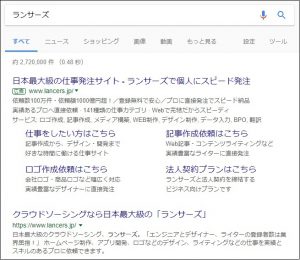
もちろんスマホからでもパソコンからでもokですよ♪
「ランサーズ」のトップページを開いたら、画面の右上の「無料会員登録」をクリック。

登録画面に移ります。
さぁ、いよいよ登録していきますよー。
登録方法は3つ。
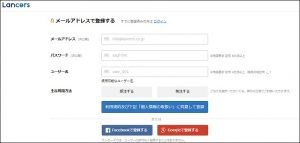
- メールアドレス
- Facebookのアカウント
- Googleプラスのアカウント
これらのいずれかの方法を選択します。
僕はFacebookアカウントで登録してみました。
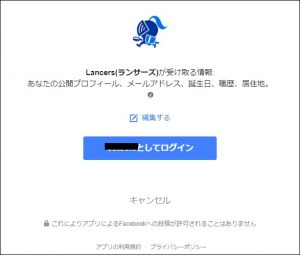
パスワードとユーザー名を決めよう!
Facebookアカウントでログインすると、続いて次の2つのことの入力が求められます。
- パスワード
- ユーザー名
「ユーザー名」はFacebookアカウントと異なるものでもok。
むしろ、実名だと既に誰かに使われている可能性も高く、その場合は他のユーザー名を考える必要があります。
ここで、一つ注意点!
「ユーザー名」は後で変更することは不可ですので要注意!!
もし変更したいなら、一度退会して再登録しなきゃいけないことを覚えておいてください。
でも、実際は「ランサーズ」を使用する際に他の人に表示されるのは、この後に設定する「表示名」の方なんです。
だから、「ユーザー名」はほんとお気軽に何でも大丈夫ですよ。
無事に「パスワード」と「ユーザー名」を入力し終えると、空欄の右に緑のチェックが入ります。

そうしたら、あとは「受注する」か「発注する」を選択して、「利用規約及び下記『個人情報の取扱い』に同意して登録」をクリックすればok!
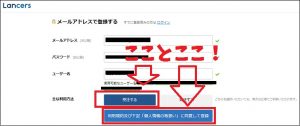
「受注する」か「発注する」かは参考程度なので、どちらを選んでも構わないようですよ。
6つの詳細な情報を入力!
お次は、もうちょっと詳細な情報を入力していきます。
ここでの入力することは6つ。
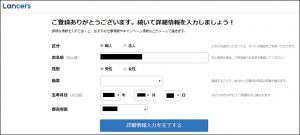
- 区分 (個人 or 法人)
- お名前 (非公開)
- 性別
- 職業
- 生年月日 (非公開)
- 都道府県
「お名前」は本名を入れます。
これら6つの情報は後で変更もできますよ。
6つを全て記入して、「詳細情報入力を完了する」をクリックすると次へ進みます。
さぁ、もうちょっとですよ!
大切な「表示名」を決めよう!本名・実名以外の名前でもokですよ
お次は「表示名」です。
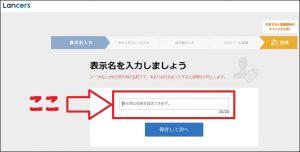
ここに入力した名前が実際に他の人から見た ” あなたの名前 ” になります。
本名や会社名が推奨されていますが、実際は有名な利用者の中でもペンネームの人もかなり多いですよ。
「表示名」はいつでも変更okなので、とりあえず好きな名前を入力すれば大丈夫です!
「保存して次へ」をクリックして次へ。
「キャッチフレーズ」「自己紹介」「プロフィール画像」と続きます!
この後は「キャッチフレーズ」、「自己紹介」と続いていきます。
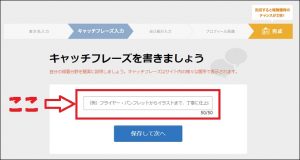
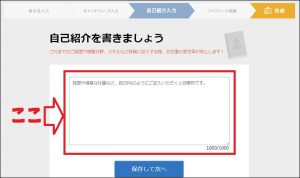
「キャッチフレーズ」は50字まで、「自己紹介」は1000字まで入力できます。
どちらも後で加筆・修正が可能なので、とりあえず短くサクッと入力しちゃえばok。
僕はこの時点で「自己紹介」を約1000字ガッツリ書いたので、ちょっと時間かかってしまいましたw
ちなみに、「自己紹介」の欄ではURLの入力は不可です。
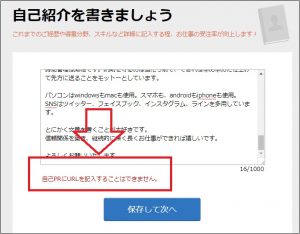
↑自分のブログを紹介しようとして、ダメって言われましたw
そして、「キャッチフレーズ」と「自己紹介」を入力し終えると入力完了の旨が表示されます。
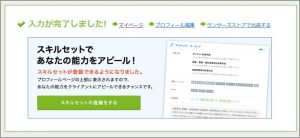
いぇい!
最後は、メールで確認!
これでokと思いきや、実はもうあと一歩。
この時点で、登録したメールアドレスに「ランサーズ」から登録確認のメールが来ているんです。
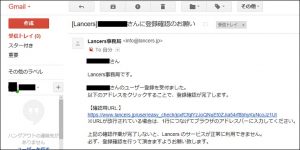
メールを開いてURLをクリックすると・・・
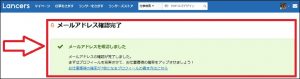
見事に「ランサーズ」への登録が完了しました!!
お疲れ様でした~。
(※登録完成の一歩手前で「プロフィール画像」の入力もあるようなのですが、Facebookアカウントで登録の場合は省かれるようです。)
まとめ:気を付けるべき5つのポイント

「ランサーズ」への登録の流れはこんな感じです。
「キャッチフレーズ」「自己紹介」「プロフィール画像」は後で設定するつもりでサクッと飛ばして進めば、5分もあれば登録できますよ!
まとめると、気を付けるべきポイントは次の5つ。
- 「メールアドレス」か「Facebook」か「Google+」のどれで登録するかを考えておく
- パスワードを考えておく
- ユーザー名 (後で変更は不可!) を考えておく
- 「キャッチフレーズ」「自己紹介」「プロフィール画像」は後で設定してもok
- 登録したメールアドレスに確認のメールが来ているので、それをクリックして登録完了
これらを事前に決めておくと、とってもスムーズに登録が進みますよ♪






